Створення та редагування загальних або системних подань
Модельні програми можуть містити низку подань, які дозволяють користувачам відкривати потрібну таблицю з найбільш оптимальним представленням і фільтрацією. Подання можуть бути особистими, ** системними або загальнодоступними.
Примітка
Подання зв’язуються з певною таблицею. Проте можна вибирати подання під час створення модельної програми. За промовчанням у програмі доступні ВСІ подання.
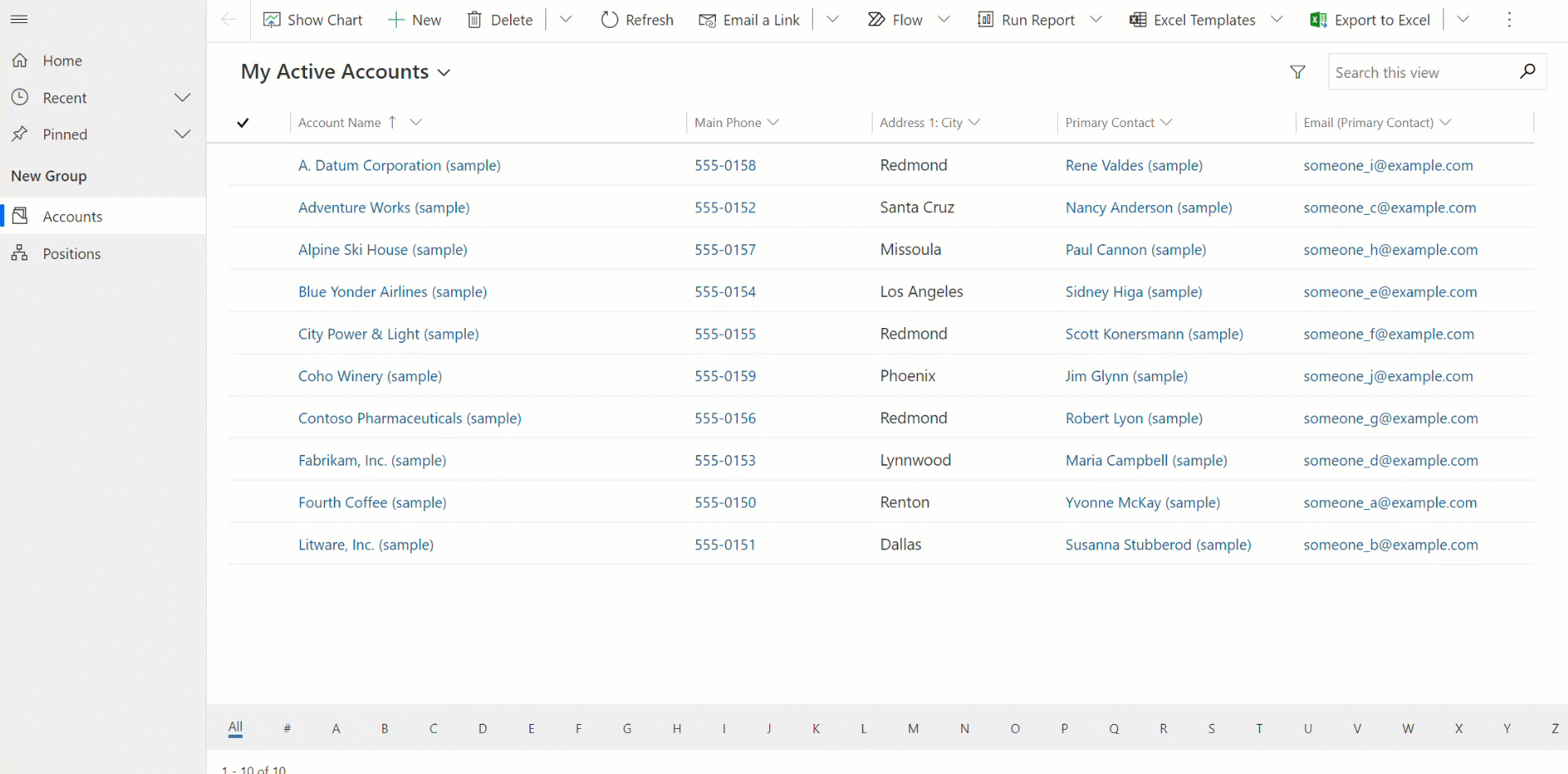
Підказка
Щоб отримати загальні знання про подання, див. розділ Ознайомлення з поданнями в модельних програмах
Створення загального подання у Power Apps
Загальнодоступні подання надаються користувачам для перегляду записів таблиць. Автори програми можуть створювати та налаштовувати загальнодоступні подання за допомогою Power Apps.
Примітка
Загальні подання, створені в Power Apps, які містять фільтри Містить дані або Не містить дані, не відображатимуться у списку збережених подань у розширеному пошуку.
Редагування загальнодоступних подань у таблиці
У рішенні, яке ми відкрили раніше, створіть нову таблицю або знайдіть наявну таблицю, в якій потрібно редагувати загальнодоступні подання.
Увійти до Power Apps.
Виберіть середовище
Примітка
Краще створити таблиці в настроюваному рішенні. Додаткові відомості: Рішення (глосарій)
Виберіть пункт Таблиці та відкрийте потрібну таблицю. Якщо елемента немає на бічній панелі, виберіть ... Додатково та знайдіть потрібний елемент.
Виберіть область Подання. Якщо використовується настроюване рішення, відкрийте рішення, відкрийте таблицю, а потім виберіть область Подання.
Виберіть Додати подання на панелі інструментів.
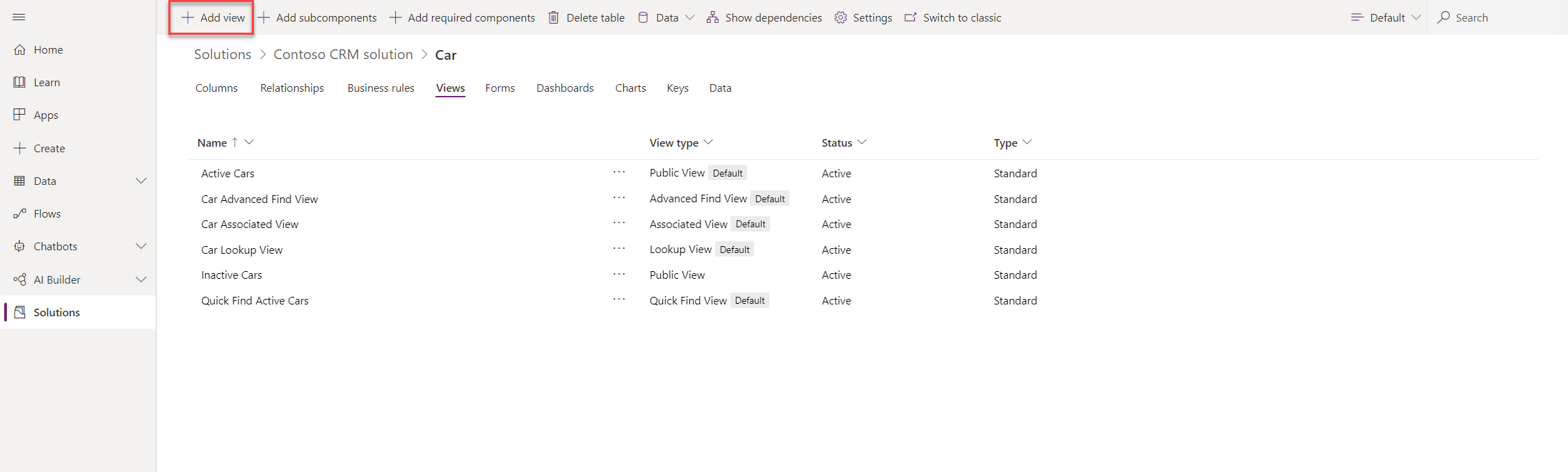
У діалоговому вікні Створити подання введіть ім'я і, за потреби, опис, а потім виберіть Створити.
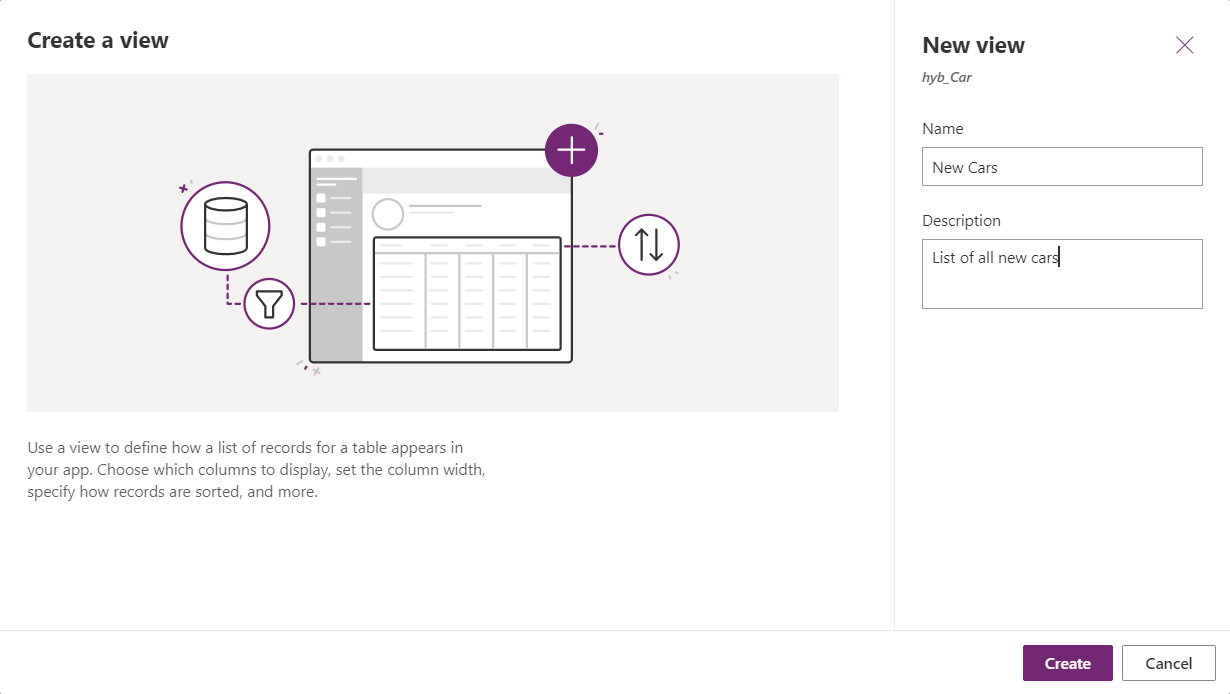
У конструкторі подань виберіть + Стовпець подання, щоб додати стовпці, які ви бажаєте відображати в поданні. Крім того, можна вибрати Стовпці таблиці в області переходів ліворуч і перетягнути стовпці таблиці в подання.
Підказка
Включайте лише конкретні стовпці, потрібні для представлення даних, оскільки більша кількість стовпців у поданні може призвести до погіршення продуктивності сітки.
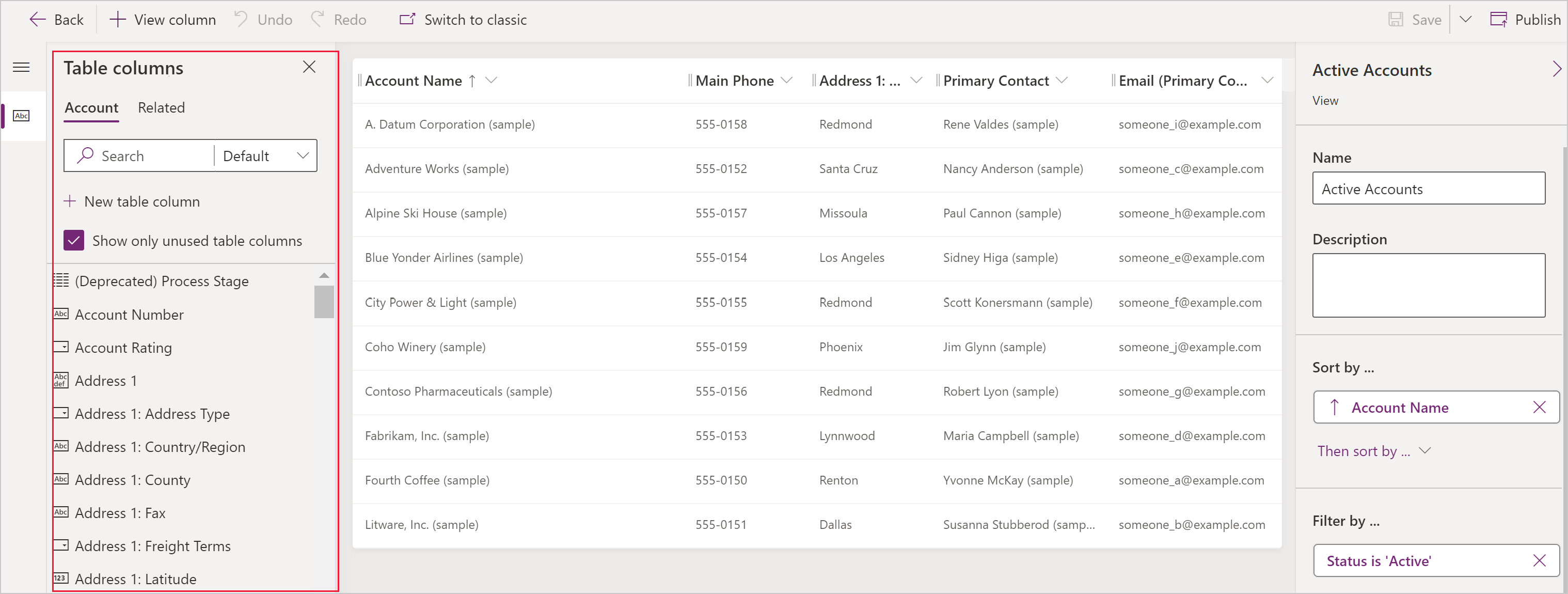
Підказка
У Стандартному поданні в області Додати стовпець відображаються всі стовпці. Якщо потрібно, виберіть Стандартний або Настроюваний варіант відображення підмножини стовпців.

У конструкторі подань можна виконати наступні завдання.
- Щоб змінити фільтрування стовпця, виберіть заголовок стовпця, який потрібно фільтрувати, а тоді в розкривному списку виберіть Фільтрувати за.
- Щоб змінити сортування стовпця, виберіть заголовок стовпця, в якому потрібно сортувати дані, а потім виберіть Сортування А-Я, Сортування Я-А, Сортування за спаданням чи Сортування за зростанням.
- Ви можете налаштувати сортування з кількома стовпцями, утримуючи клавішу Shift під час вибору параметра сортування, щоб додати умову сортування до набору наявних сортувань.
- Настроювання ширини стовпця шляхом вибору та перетягування стовпця у потрібне положення.
- Змініть порядок стовпців, перетягнувши стовпець у потрібне положення.
Примітка
Залежно від типу даних стовпця використовується термін Сортування А-Я/Сортування Я-А або Сортування за спаданням/Сортування за зростанням
Підказка
Можна змінити також порядок стовпців, якщо вибрати заголовок стовпця та натиснути Перемістити вправо або Перемістити вліво.
Виберіть Опублікувати, щоб зберегти подання і зробити його доступним для інших користувачів у вашій організації.
Наступні кроки
Настроювання стовпців у поданні
Відомості про сортування в поданнях
Відомості про фільтрування подань
Надання можливості редагувати таблиці за допомогою вкладених сіток
Примітка
Розкажіть нам про свої уподобання щодо мови документації? Візьміть участь в короткому опитуванні. (зверніть увагу, що це опитування англійською мовою)
Проходження опитування займе близько семи хвилин. Персональні дані не збиратимуться (декларація про конфіденційність).
Зворотний зв’язок
Очікується незабаром: протягом 2024 року ми будемо припиняти використання механізму реєстрації проблем у GitHub для зворотного зв’язку щодо вмісту й замінювати його новою системою зворотного зв’язку. Докладніше: https://aka.ms/ContentUserFeedback.
Надіслати й переглянути відгук про